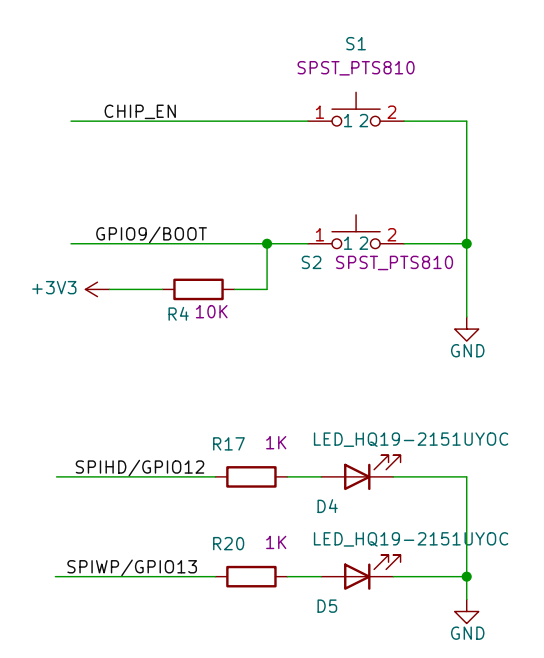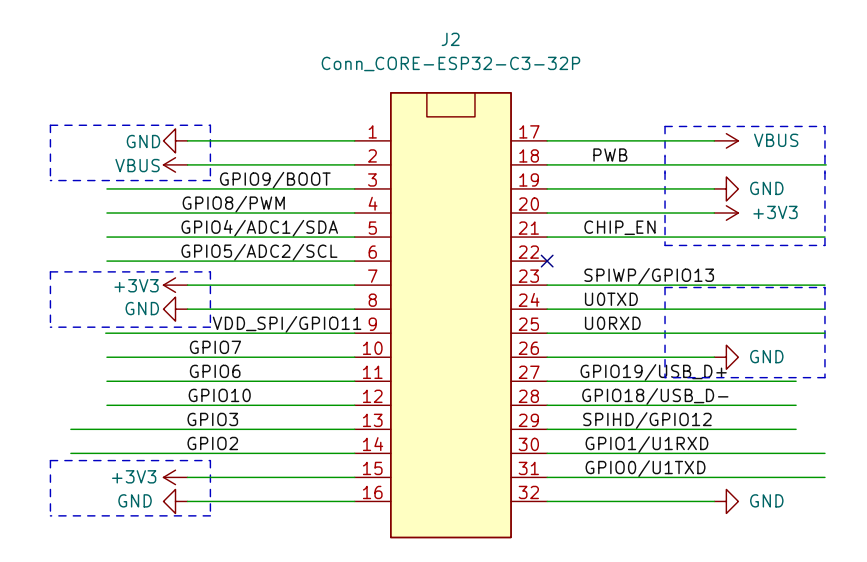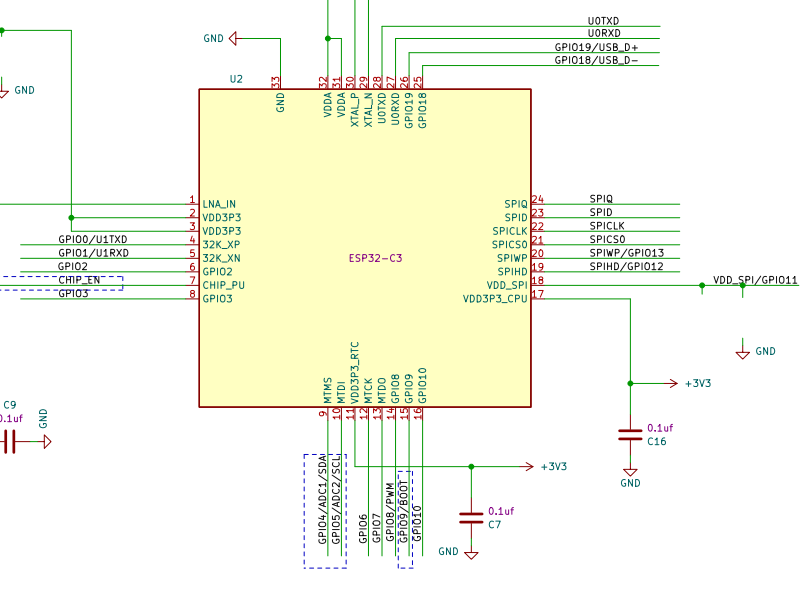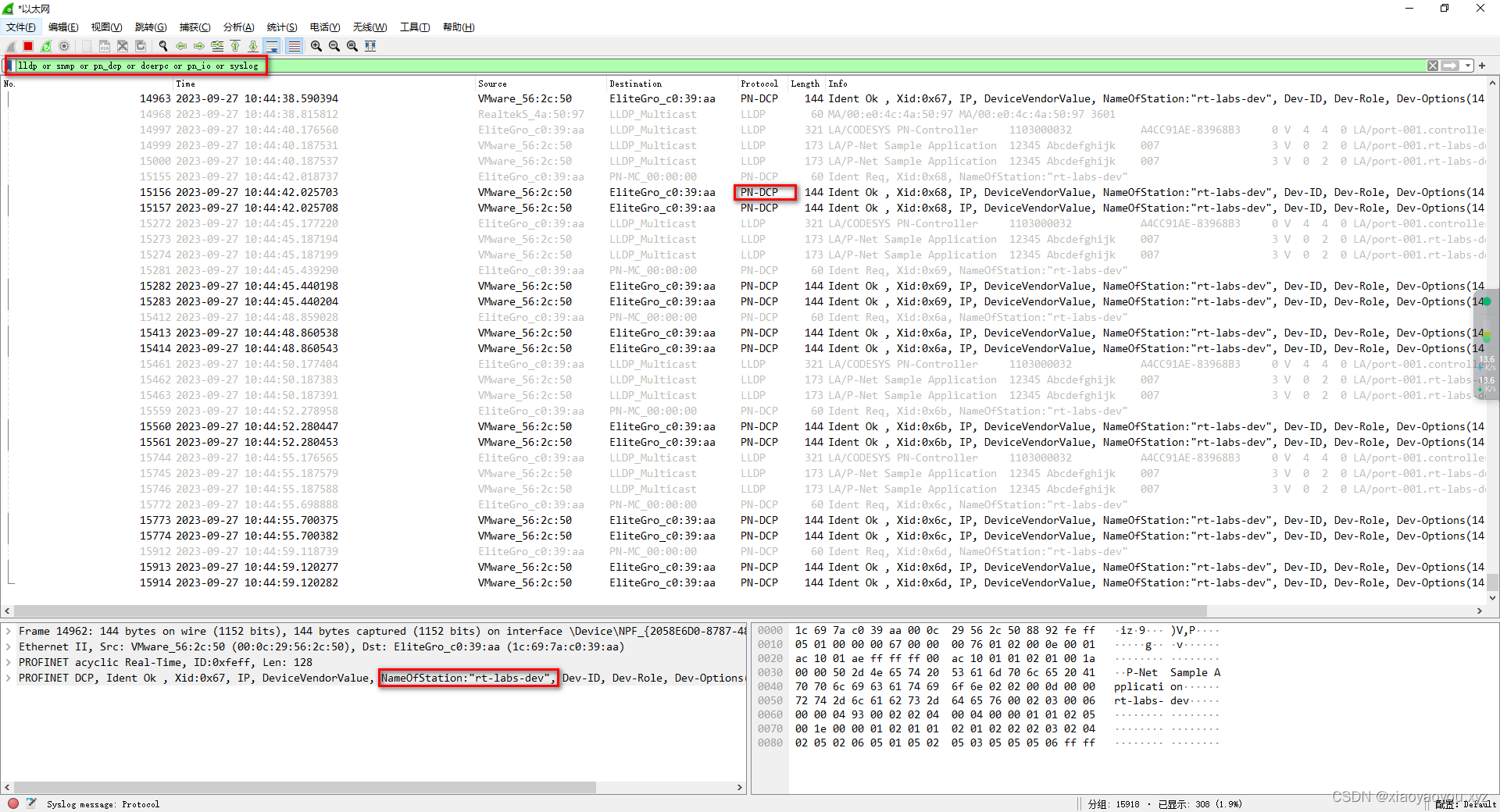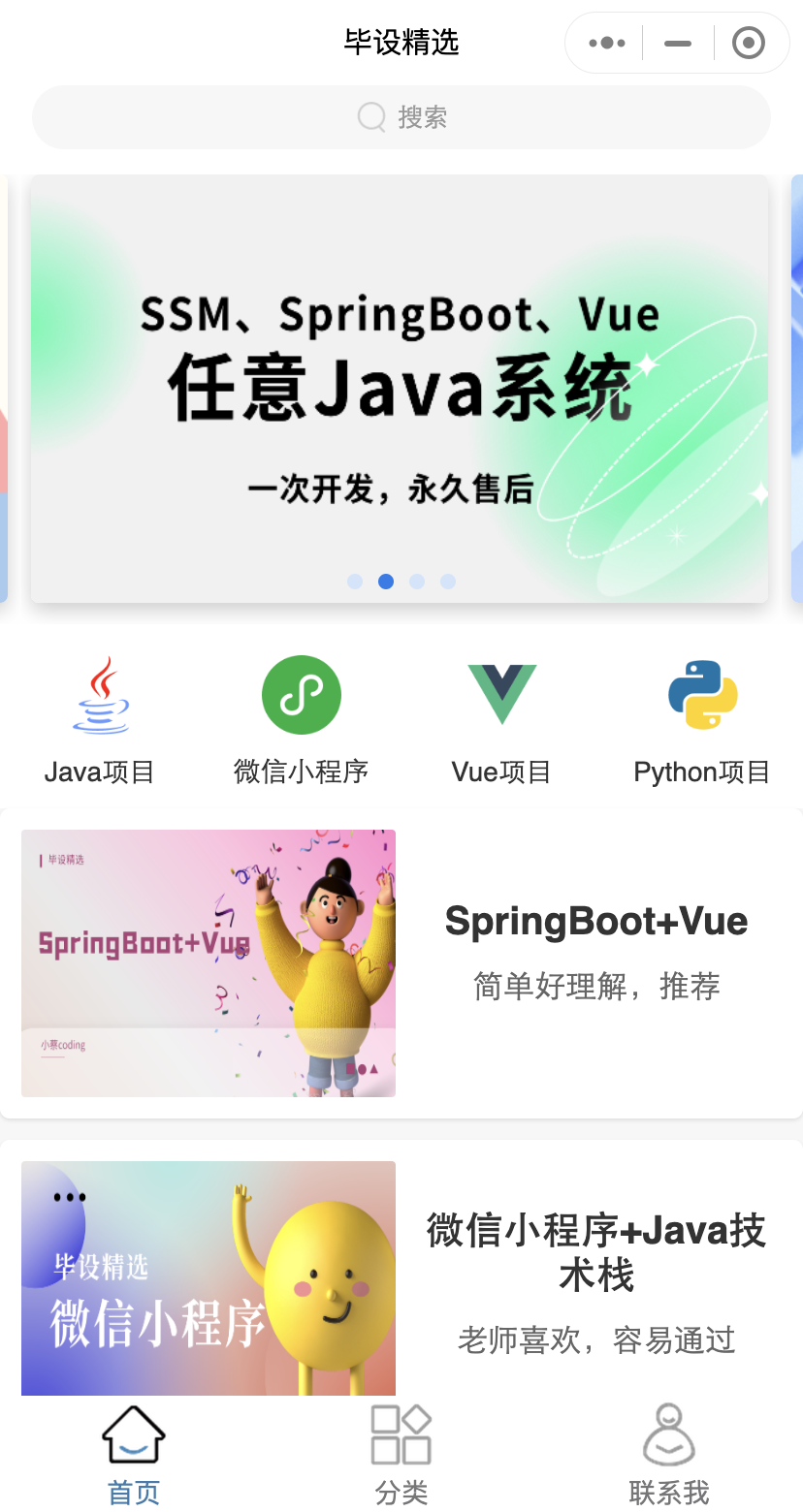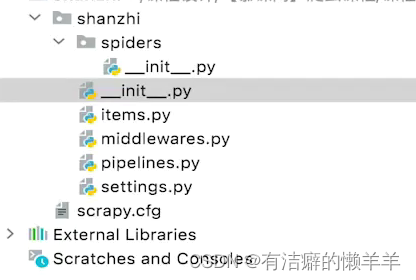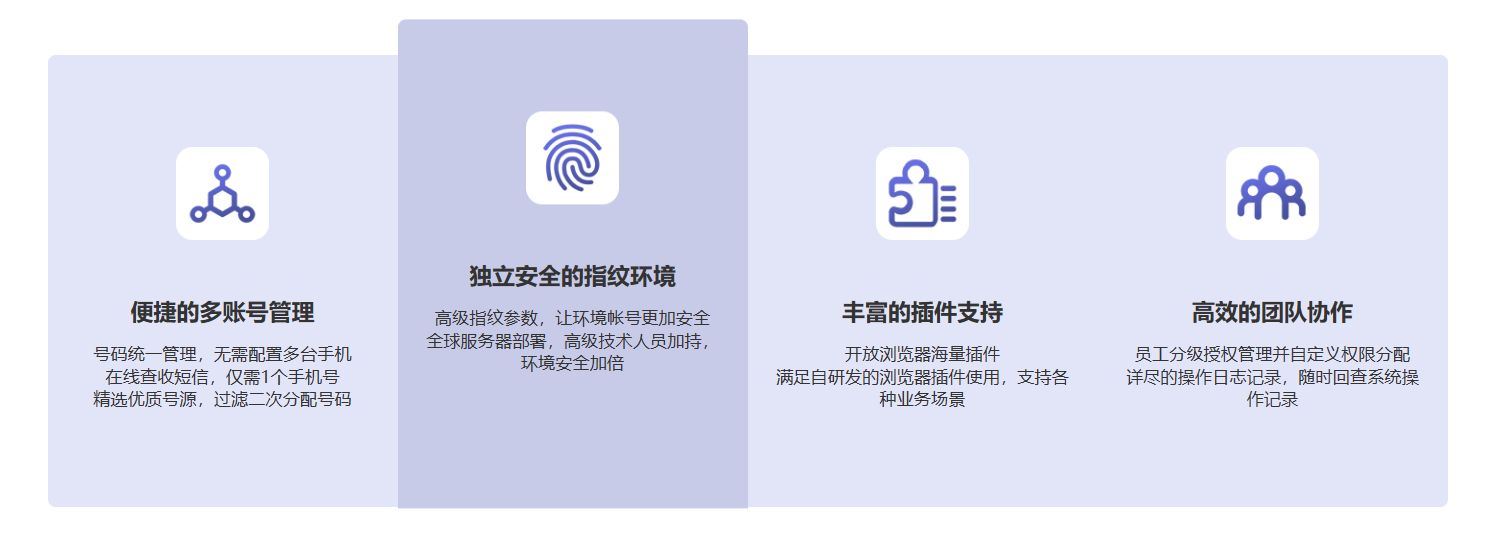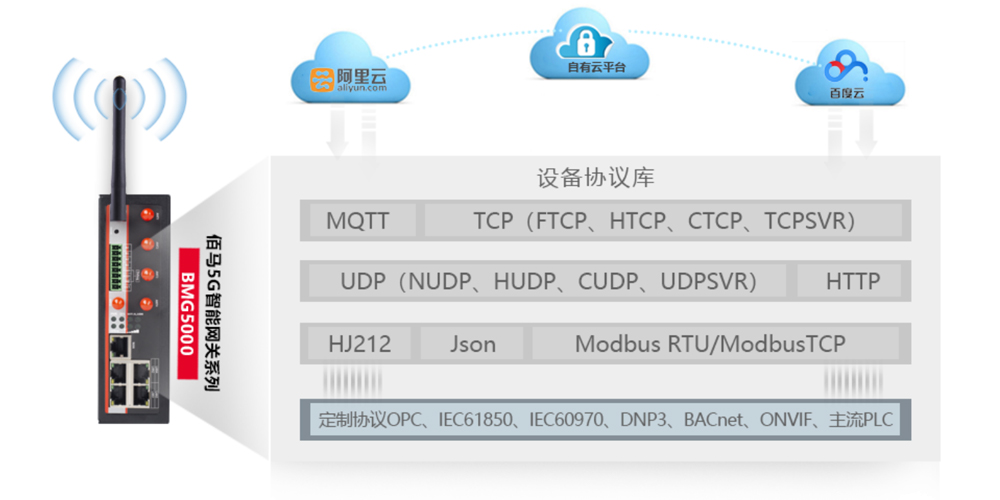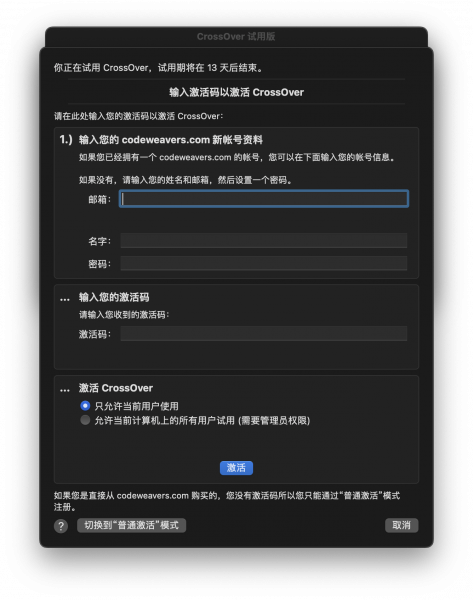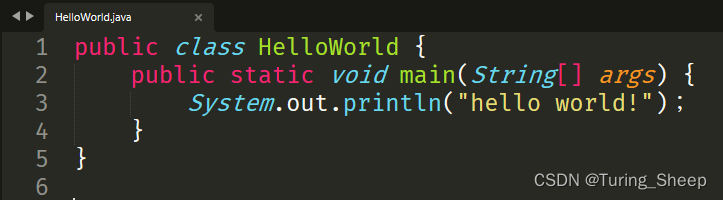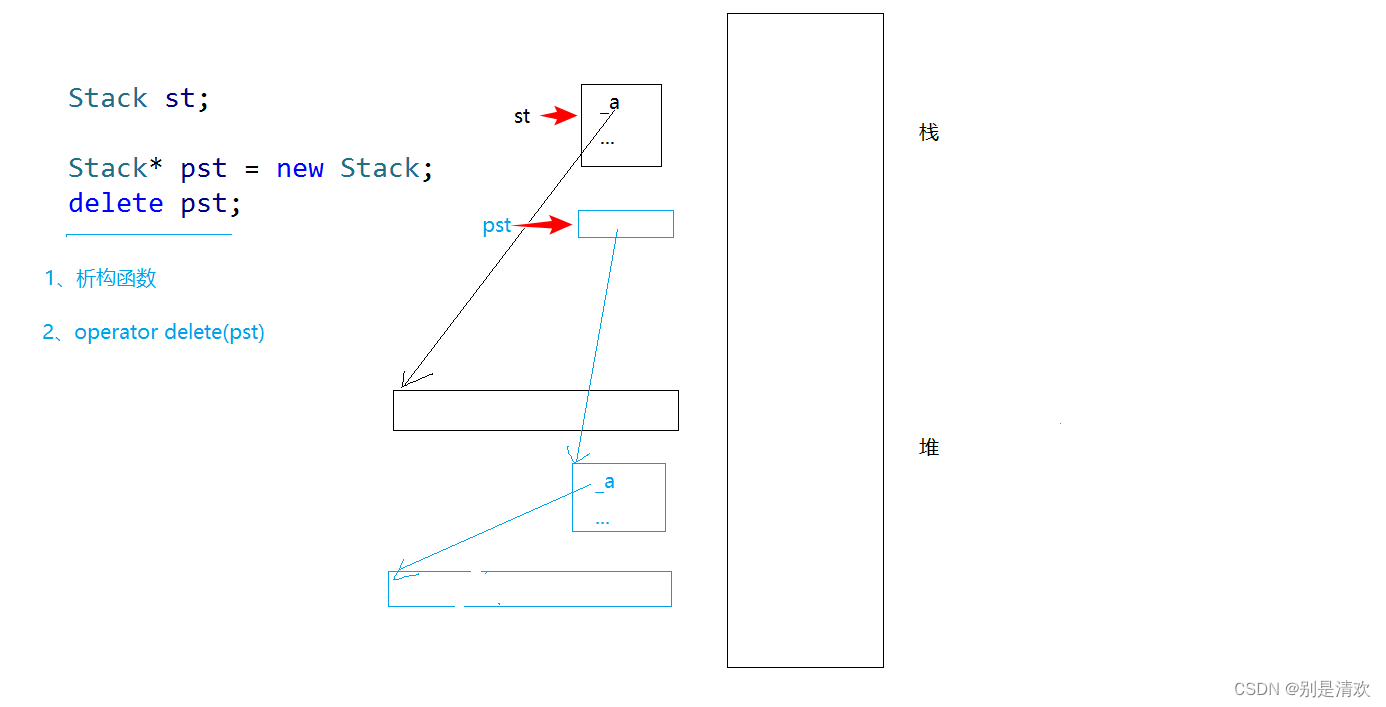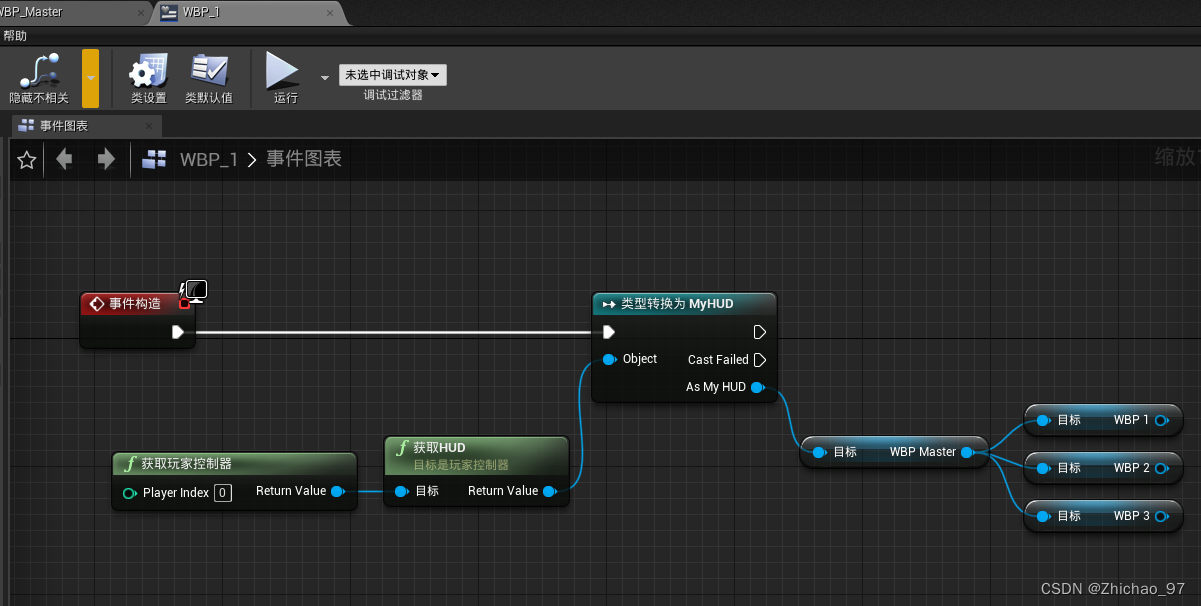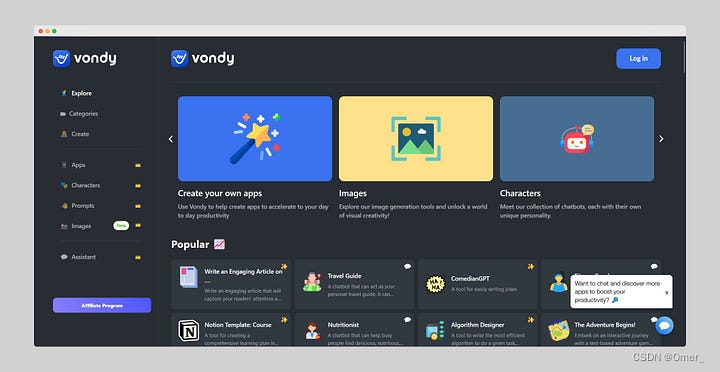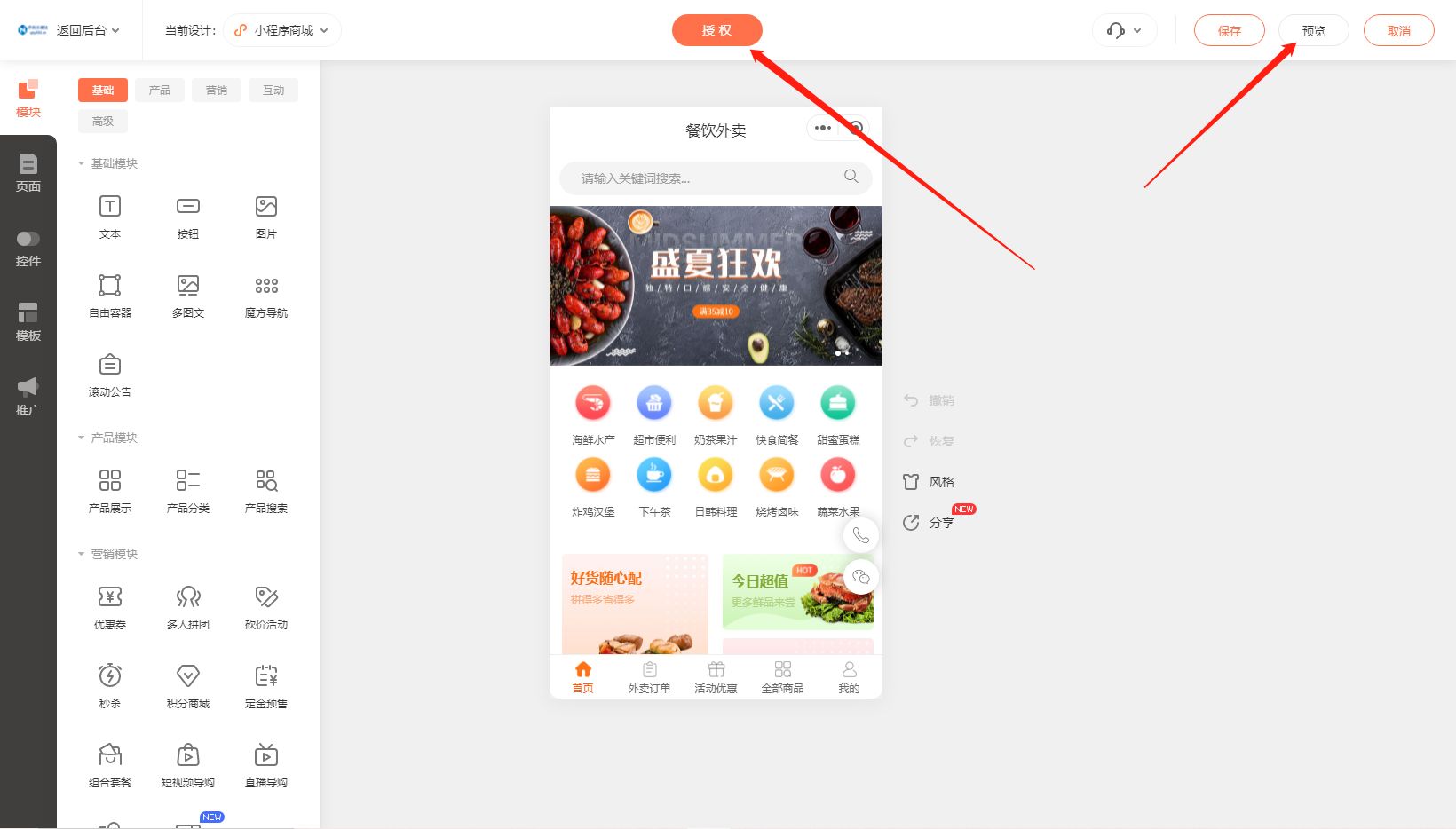此处所说的ESP32C3,是合宙9.9元包邮的那一款,即所谓的“简约款”,无串口芯片。虽然有串口芯片的经典款版本兼容性更好,但随着各种IDE的不断升级,无串口使用起来也能游刃有余。

1.Arduino环境搭建
首先到Arduino.cc上下载并安装Arduino,此处不再赘述,按照 “工具->开发板->开发板管理器”,搜索esp32,安装"esp32 by Espressif Systems",如图,为已安装好的状态。需要说明的是,由于某种原因,不能顺利访问github网站,需要经过数十次乃至百次以上的尝试,一定要有耐心和恒心,切勿轻易放弃,经验表明用手机流量可能会好一些,建议大家尝试多种方法和途径。

esp32安装完成后,按照“工具->开发板->esp32”选择“ESP32C3 Dev Module”,如图:
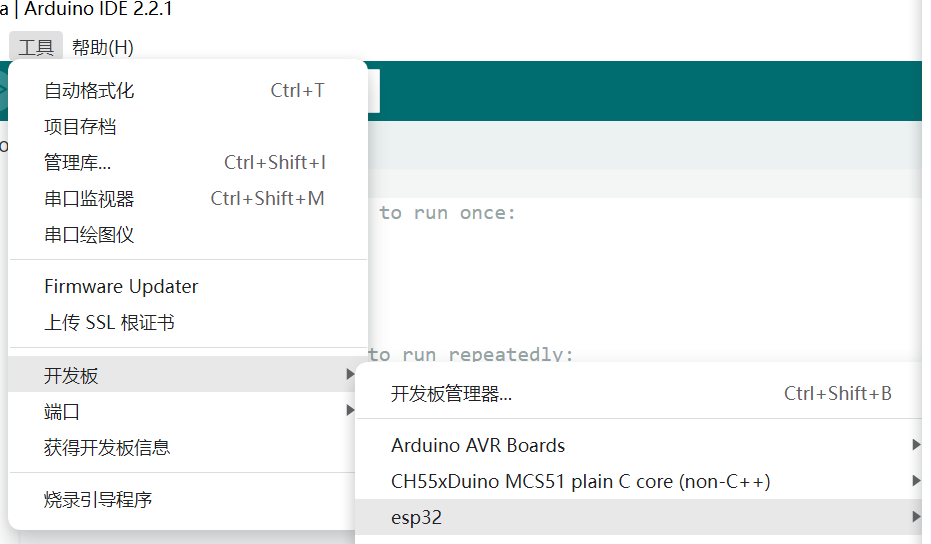
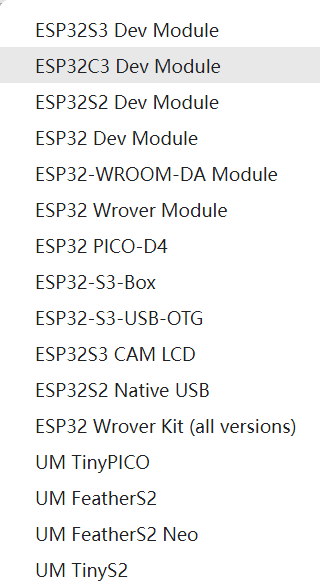
如下图,选择好端口后(端口序号因人而异),就可以进行程序上传了。
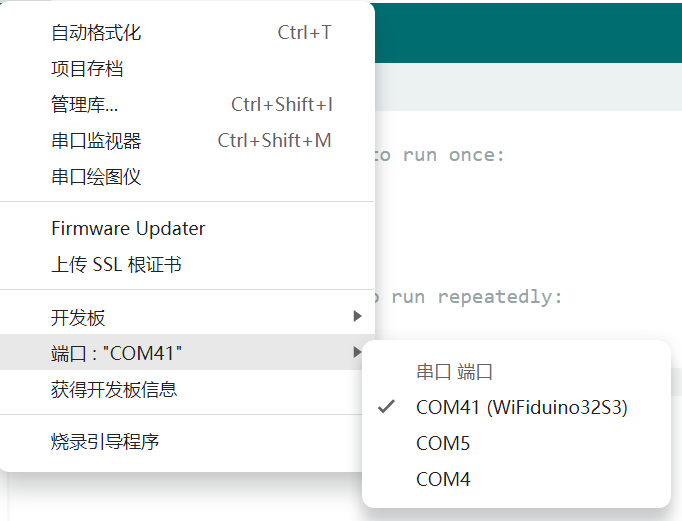
需要特别说明几点:
(1)Flash Mode要选择"DIO"。
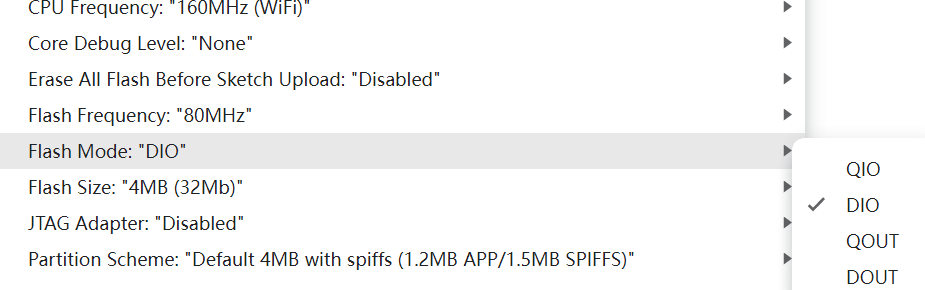
(2)USB CDC On Boot要选择"Enable",否则会导致串口printf无法正常使用。

(3)若板卡烧写过其他固件,会造成程序无法正常上传,如下图“A fatal error occurred: Unable to verify flash chip connection (No serial data received.).上传失败: 上传错误:exit status 2”,此时需要将板卡拔下后,先按住板卡的BOOT按键,然后再次插入,约2-3秒后放开,此时就应该可以正常上传了。若程序上传后仍不正常,可按一下RST按键。

(4)程序测试
Blink程序需要将LED_BUILTIN换成12或者13,即ESP32C3的两个LED所连引脚;AnalogRead程序所连引脚为IO02,由于要Serial.printf,所以USB CDC On Boot务必要选择"Enable"。
2.MicroPython环境搭建
(1)MicroPython固件
MicroPython - Python for microcontrollers
ESP32C3的MicroPython固件,20231005版本资源-CSDN文库
(2)固件升级工具:Flash
工具 | 乐鑫科技
依次选择ESP32-C3,Develop,UART,然后选择固件文件,如下设置,按住开发板的BOOT按键后再插入电脑,过2-3秒后松开,点击START即可,升级完成后按一下RST按键。


(3)MicroPython开发工具
upycraft,简单易用的工具,有demo代码可供参考,但后期没有升级,不能升级ESP32C3固件(猜测是波特率受限)。
Thonny,乌克兰人写的,虽然有点强迫支持乌克兰的意思,但这个小工具比较专业,用起来确实不错。
运行->配置解释器,如下图。但其"安装或更新MicroPyhon(esptool)"本来是一挺实用功能,但因网络不通导致无法使用。(已知能够支持本地固件升级的是4.0.2版本,但测试没成功)
Thonny,轻量化Python开发工具,2023年9月份,4.1.3版本资源-CSDN文库
Python和MicroPython开发小型IDE,这是支持本地固件升级的最后一个版本资源-CSDN文库
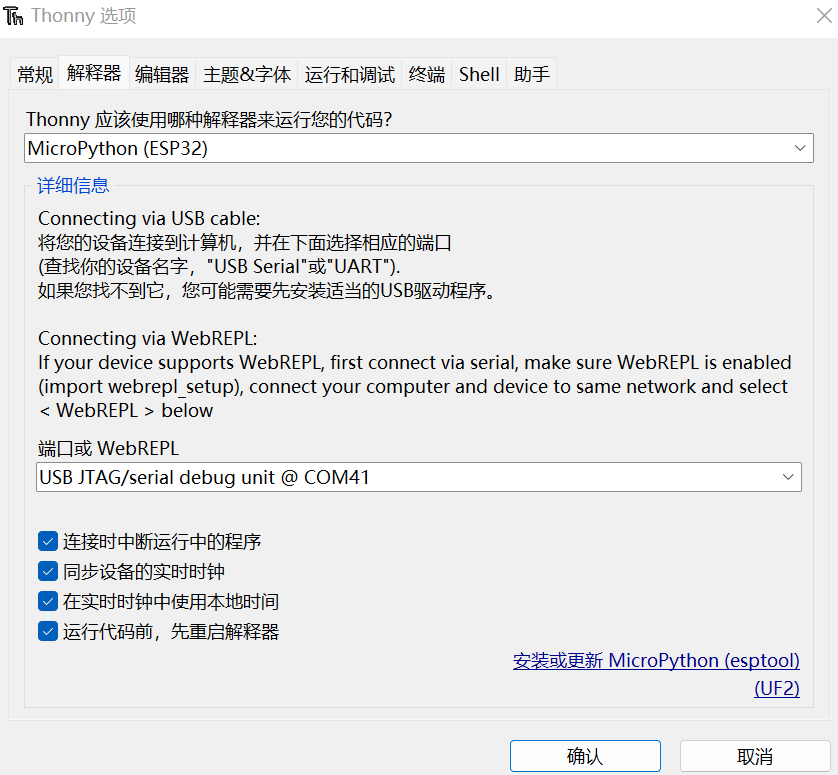
3.ESP32C3用的是Risc-V内核,所以性价比很高,尤其是ESP家族用户量大,资料非常丰富,带来学习的巨大便利。但是合宙的这款小板子,引脚过少,稍微复杂的设计都有可能导致IO资源不够。
附:电路图
CORE-ESP32-A12.pdf (openluat.com)
ESP32C3-CORE开发板 - LuatOS 文档